पुराने iPad iPad 2 वायु या iPad मिनी 3 करने से डेटा स्थानांतरित करने के लिए 3 तरीके
ताजा iPad एयर 22 पर जारी किया गया था के बाद से, Oct, यह एप्पल के प्रशंसकों के लिए नए और गर्म एहसान हो जाता है। अगर आप बस iPad हवा खरीदा और अब तुम भी पुराने iPad से डेटा अंतरण iPad एयर करने के बारे में थक रहे हैं, आप यह पढ़ सकते हैं। निम्नलिखित भाग आप डेटा से पुराने iPad iPad हवा करने के लिए स्थानांतरण करने के लिए कैसे पर तीन अलग अलग तरीकों के माध्यम से गाइड।
समाधान 1: iPad एयर 2/iPad मिनी 3 iTunes के साथ करने के लिए पुराने iPad डेटा स्थानांतरण
- सुनिश्चित करें कि आप iTunes के नवीनतम संस्करण स्थापित किया है, और इसे लॉन्च।
- पुराने iPad करने के लिए कंप्यूटर से कनेक्ट करें।
- अपने iPad के पुराने आइट्यून्स साइडबार में डिवाइसेज़ के तहत क्लिक करें और वापस अब अप का चयन.
- बैकअप प्रक्रिया के पूरा होने पर, आप अपने पुराने iPad डिस्कनेक्ट करें और चल iTunes के रख सकते हैं
- IPad हवा करने के लिए कंप्यूटर से कनेक्ट करें। जब यह उपकरणोंके अंतर्गत प्रकट होता है, इसे राइट-क्लिक करें और फिर पुनर्स्थापित बैकअप.. का चयन करें.
- नवीनतम बैकअप फ़ाइल चुन और पुनर्स्थापित करें क्लिक करें.
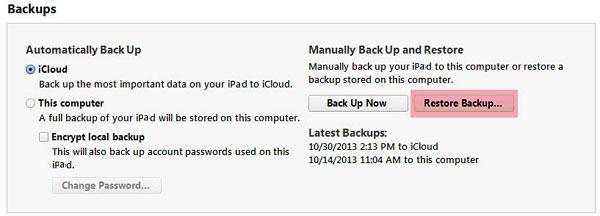
पेशेवरों: आइट्यून्स बैकअप कर सकते हैं और मुफ्त के लिए iPad (iOS समर्थित 9) पर अधिकांश डेटा पुनर्स्थापित करें। डेटा शामिल करें खरीदी गाने, पॉडकास्ट, किताबें, क्षुधा, फ़ोटो और वीडियो ले लिया और iPad, संपर्कों, संदेश, वॉलपेपर, अनुप्रयोग डेटा और अधिक के साथ गोली मार दी।
विपक्ष: यह समय लेने वाली है। मीडिया फ़ाइलों को कंप्यूटर से synced नहीं समर्थित होना करने की अनुमति दी हैं और बहाल। इसके अलावा, बैकअप प्रक्रिया प्रारंभ करने में विफल हो सकते हैं और कुछ गलत बैकअप को समाप्त कर और रास्ते के मध्य में प्रक्रिया को बहाल करने के लिए हो सकता है।
समाधान 2: डेटा से पुराने iPad iPad 2 एयर iCloud का उपयोग कर ले जाएँ
- अपने iPad के पुराने खोल और वाईफाई नेटवर्क पर बारी।
- सेटिंग टैप करें और iCloudकरने के लिए नेविगेट करें। फिर, भंडारण और बैकअपटेप करें। ICloud बैकअप पर चालू करें और ठीकटैप करें। और फिर, वापस ऊपर अब नल.
- बैकअप पूर्ण होने के बाद, कि आपका बैकअप सफल था सुनिश्चित करने के लिए अंतिम बैकअप समय की जाँच करें।
- आपकी नई iPad हवा पर चालू करें और स्क्रीन पर आने वाले अनुदेशों का पालन करें। एक भाषा और देश का चयन करें, तय कि क्या आप स्थानीय सेवाओं को सक्षम करें। और वाईफाई नेटवर्क पर बारी।
- जब यह आपके iPad (iOS समर्थित 9) ऊपर सेट करने के लिए संकेत देता है, चुनें iCloud बैकअप से पुनर्स्थापित करें और तब अपने एप्पल आईडी और पासवर्ड दर्ज करें।
- अपने पुराने iPad के नवीनतम बैकअप चुनें और पुनर्स्थापित करेंटैप करें। एक पल के अपने नए iPad हवा से बैकअप सफलतापूर्वक पुनर्स्थापित होने तक प्रतीक्षा करें।
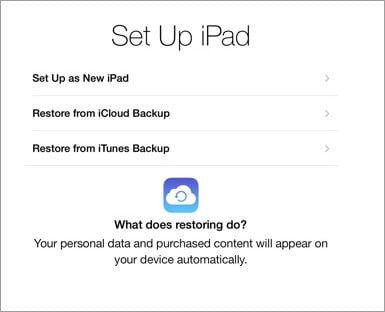
पेशेवरों: iCloud आप बैकअप और पुनर्स्थापना डेटा के अधिकांश में मदद करता है। वे संगीत, टीवी शो, सिनेमा, क्षुधा, और किताबें (खुद नहीं) की खरीदी इतिहास हो, फ़ोटो और वीडियो कैमरा रोल, उपकरणों की स्थापना, संदेशों, रिंगटोन, दृश्य आवाज में सहेजा गया, होम स्क्रीन, क्षुधा डेटा और इतने पर मेल।
विपक्ष: यह स्थिर WiFi नेटवर्क करने के लिए सुनिश्चित करें कि बैकअप और पुनर्स्थापना प्रक्रिया की जरूरत है। यह ज़्यादा समय लेता है। इससे भी बदतर फिर भी, मीडिया के रूप में नहीं है-आइट्यून्स से खरीदा, iCloud बैकअप और पुनर्स्थापना विफल रहता है।
समाधान 3। IPad हवा MobileTrans के साथ 2 करने के लिए पुराने iPad के डेटा की प्रतिलिपि बनाएँ
क्या होगा अगर तुम अपने नए iPad हवा को गैर-खरीदी आइटम्स की प्रतिलिपि बनाना चाहते हैं? अब यह आसान है। Wondershare MobileTrans (जीत) या Wondershare MobileTrans मैक के लिए आपकी मदद के लिए आता है। यह पेशेवर की मदद से आप डेटा स्थानांतरण किसी भी दो फोन और गोलियों के बीच जब वे Android, iOS या सिम्बियन (और सिम्बियन उपकरणों से फ़ाइलें स्थानांतरित कर रहा है केवल Windows संस्करण का समर्थन करता है) को चलाने के लिए डिज़ाइन किया गया है। यह आप सभी संगीत, कैलेंडर, संदेशों, वीडियो, फ़ोटो और संपर्कों से पुराने iPad iPad हवा एक सिंगल क्लिक के साथ करने के लिए स्थानांतरण करने की शक्ति देता है। यह काफी सुविधाजनक, नहीं?
नीचे पूर्ण गाइड जब Windows के संस्करण का उपयोग करना है। यदि आप Mac उपयोगकर्ता हैं, तो आप यह भी पालन कर सकते हैं। बस पर पढ़ें!
चरण 1। दोनों iPads एप्पल यूएसबी केबल के साथ कंप्यूटर से कनेक्ट करें
डाउनलोड करें और सॉफ़्टवेयर को कंप्यूटर पर स्थापित करें। इसे लॉन्च करने के लिए कंप्यूटर स्क्रीन पर स्थापना पैकेज़ को डबल क्लिक करें। प्राथमिक विंडो में, क्लिक करें फोन फोन करने के लिए स्थानांतरण। इस iPad हस्तांतरण खिड़की के ऊपर लाता है। दोनों के अपने पुराने iPad और कंप्यूटर करने के लिए iPad एयर कनेक्ट करें। सॉफ्टवेयर का पता लगाने और उन्हें इस विंडो में दिखाएँ करेगा।
इस सॉफ्टवेयर पूरी तरह से iPad हवा और अन्य iPad कि भाग 9/8/7/6/5 iOS के साथ संगत है।
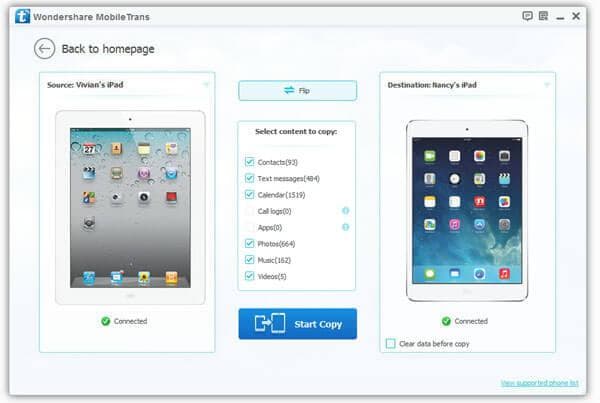
चरण 2. संगीत, वीडियो, फ़ोटो, कैलेंडर, iMessages और संपर्कों से पुराने iPad iPad करने के लिए हवा की प्रतिलिपि बनाएँ
जैसा कि आप देख, सभी डेटा कि स्थानांतरित करने के लिए अनुमति दी गई हैं सूचीबद्ध हैं और दोनों iPads के बीच की जाँच की। जाओ और प्रतिलिपि प्रारंभ करेंक्लिक करें। तब, पुराने iPad iPad एयर डेटा स्थानांतरण करने के लिए शुरू होता है। सुनिश्चित करें कि न तो iPad में पूरे पाठ्यक्रम डिस्कनेक्ट है।
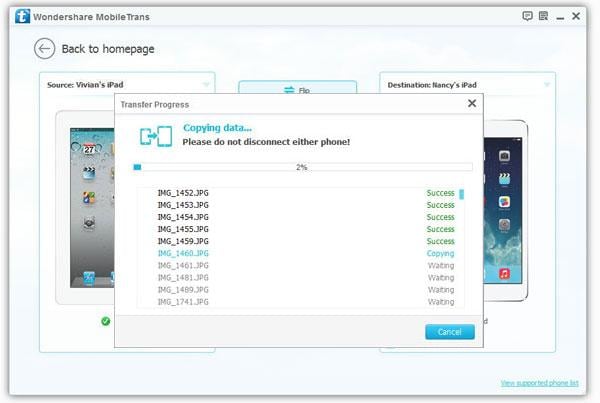
पेशेवरों: दोनों खरीदी और गैर खरीदी वस्तुओं को स्थानांतरित करने की अनुमति है। इससे पहले कि पुरानी iPad पर डेटा आयात किया जाता है इसके अलावा, iPad हवा पर मौजूदा डेटा हटाया जा नहीं होगा। इसके अतिरिक्त, यह किसी भी वाईफ़ाई नेटवर्क की जरूरत नहीं है, और स्थानांतरण प्रक्रिया अत्यंत त्वरित और सुरक्षित है।
विपक्ष: जब आप सेटिंग्स, अनुप्रयोग, अनुप्रयोग डेटा और दृश्य ध्वनि मेल को पुनर्स्थापित करना चाहते हैं इस सॉफ्टवेयर में असहाय है।
घड़ी वीडियो गाइड
कि सब से पुराने iPad नई iPad हवा करने के लिए डेटा स्थानांतरित करने के लिए कैसे के बारे में है। आप की तरह और एक कोशिश है एक विधि का चयन करें।
सुझाव:
डेटा स्थानांतरित करने के बाद, आप अपने नए iPad वायु का प्रबंधन कर सकते हैं। Wondershare TunesGo (जीत) या Wondershare TunesGo (मैक) एक अच्छा विकल्प है। यह संगीत, फिल्में, फ़ोटो, पॉडकास्ट, आइट्यून्स यू, संगीत वीडियो का प्रबंधन करने के लिए एप्पल के प्रशंसकों के लिए प्रयोग किया जाता है। टी वी दिखाता है, और अधिक अपने iPad हवा पर।


